Tutorial WordPress : Menghubungkan WordPress Dengan Facebook Menggunakan Plugin Gratis

Beberapa bulan yang lalu saya posting artikel tutorial wordpress mengenai cara auto posting wordpress ke facebook menggunakan plugin gratis Facebook Page Publish. Sekian lama ternyata responnya cukup banyak, artinya sebagian besar membutuhkan.
Yang menjadi masalah adalah plugin tersebut sudah out of date, sudah jadul dan tidak pernah diupdate lagi oleh pembuatnya. Nah disini saya mau kasih tutorial terbaru, menggunakan plugin baru, untuk menghubungkan posting wordpress ke Facebook dan Twitter. Jadi setiap posting akan update status otomatis ke akun Facebook dan Twitter. Untuk Twitter akan dibahas di artikel terpisah.
Plugin yang digunakan kali ini juga gratis, yaitu NEXT Script. Plugin ini sangat lengkap untuk menghubungkan WordPress ke layanan sosial media seperti Facebook, Twitter, Blogspot, Flickr dll. Tetapi kita fokus ke socmed yang paling sering digunakan saja, yaitu Facebook. Berikut langkah-langkah praktis dari mulai download, install, setting dan testing.
Sebelum dimulai dalam tutorial ini saya akan menggunakan website blog.bhaktiutama.com ini sebagai contoh. Tentunya dalam prakteknya nanti anda harus mengganti dengan nama dan alamat website anda sendiri.
1. Download Dan Install Plugin
Pertama tentu saja download plugin Next Script disini, kemudian masuk ke menu Plugins > Add New, selanjutkan gunakan fasilitas Upload Plugin, pilih file yang telah didownload tadi dan aktifkan.
Atau cara paling praktis adalah install plugin tanpa perlu upload. Pada halaman Add New tadi ketik pada field Search : “NextScripts” cari yang memiliki nama lengkap “NextScripts: Social Networks Auto-Poster” dan klik link atau tombol Install Now dan langsung aktifkan dengan klik link Activate Plugin.


Saya anggap semua sudah bisa install plugin ya jadi saya tidak akan jelaskan lebih detail. Kalau masih kurang jelas, tinggalkan komen di bawah.
2. Mendapatkan Kode App ID dan App Secret Facebook
Pada umumnya untuk menghubungkan blog apapun termasuk wordpress ke social media, kita dimintai dua buah kode token yaitu public key dan secret key untuk memastikan kita mempunyai hak akses ke profile social media tersebut. Bagian ini memang agak sulit, perhatikan setiap step yang saya tulis. Tidak semuanya tercapture digambar, tetapi nama-nama menu, link, tombol saya sebut sesuai kondisi aslinya.
- Pastikan sudah login dan memiliki session di Facebook
- Arahkan browser ke : https://developers.facebook.com
- Pilih menu Apps > Add a New App

Tutorial WordPress : Add a New App di Facebook
- Akan muncul pilihan wizard, pilih saja link paling bawah yaitu Advanced Setup. Akan muncul window Create New App Id seperti berikut. Isi pada bagian Display Name. Dalam hal ini akan saya isi : “Bhakti Journal” dan pilih pada bagian kategori yaitu “Apps for Pages”

Tutorial WordPress : Create New App
- Klik tombol Create App ID dan isi Captcha dengan benar, akan tampil halaman dashboard. Klik tombol Show, isi password, kemudian akan tampil App ID dan App Secret seperti di bawah ini. Copy dan simpan nilai keduanya.

Tutorial WordPress : App ID dan App Secret
- Kemudian pada menu di bagian kiri, klik Setting. Pertama isi App Domains dengan alamat website kita, disini saya isi “blog.bhaktiutama.com”. Jangan lupa Contact Email juga wajib diisi sesuai email masing-masing tentunya.
- Kemudian klik tombol +Add Platform di bagian tengah. Akan muncul semacam wizard lagi, pilih Website. Isi Site URL dengan alamat yang sama, disini saya isi dengan “blog.bhaktiutama.com” dan klik tombol Save Changes.

Tutorial WordPress : Create App Facebook
- Secara default aplikasi yang barusan kita buat belum online. Klik menu Status & Review. Kemudian klik toggle NO di bagian kanan agar menjadi YES. Akan muncul dialog konfirmasi : “Are you sure you want to make your app public? It will become available to everyone.” pilih tombol Confirm.
Sampai disini selesai sudah setting aplikasi Facebook.
3. Setting Otorisasi Facebook
Sekarang kita akan setting plugin NextScript dengan kunci yang telah kita buat di Facebook.
- Masuk menu Settings > {SNAP} Social Network Auto Poster.
- Kemudian klik tombol Add new Account

Tutorial WordPress : Setting Nextscript
- Pilih Add New Network dengan Facebook, kemudian isi Account Nickname dengan sembarang nama, misal saya isi “Facebook”.
- Isi Facebook URL dengan alamat profile Facebook yang ingin kita koneksikan dengan WordPress, dalam hal ini saya isi “https://www.facebook.com/bhakti.utama”. Jika berupa Fan Page maka bisa diinput alamatnya disitu juga.
- Isi Facebook App ID dan App Secret dari langkah sebelumnya. Kemudian di bagian bawah klik tombol Update Settings.

Tutorial WordPress : Setting Nextscript
- Halaman akan refresh, dan muncul pesan “Attention requred. Unfinished setup”. Klik link sebelahnya [Show Settings]. Akan muncul link pada bagian bawah : Authorize Your Facebook Account. Klik link tersebut dan ikuti wizard dalam otorisasi Facebook terhadap website kita, dan klik tombol OK hingga tiga kali.
- Jika sudah selesai akan kembali ke halaman NextScript dengan kondisi sudah terotorisasi. Akan muncul pada halaman setting facebook bagian bawah seperti berikut :

Tutorial WordPress : Otorisasi Berhasil
- Lakukan percobaan dengan klik tombol Submit Test Post to Facebook. Jika berhasil akan ada pesan yang menandakan berhasil tidaknya. Cek ke profil Facebook untuk memastikan hasilnya OK.
4. Setting Format Post
To Be Updated







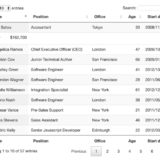
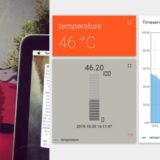





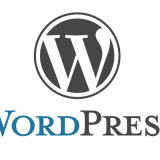
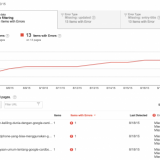
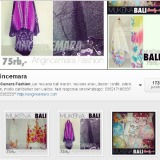





Terimakasih infonya gan.. sangat bermanfaat sekali. Dengan plugin ini akan mempermudah kerjaan..
iya gan baru liat ada plugins nya, kayanya g cuma auto post ke fb tapi juga ke SB yang lain,
klo ke Sb yg lain agan udah pernah nyoba makainya?
@aguestri : SB apa ya ? maaf baru denger 😀
thank you mr, bagaimana dengan twitter, akin google, pinterest dan akin jejaring social lainnya? apakah bias seperti Facebook?
@willem : bisa bro, tapi beli yang versi PRO harga sekitar $40 … hampir semua sosmed/blog gratisan bisa link dengan wordpress kita.
makasih infonya ya gan 🙂
artikelnya sangat bermanfaat.
informasi ini yang saya cari
terima kasih atas sharing ilmunya..
mantap gan…
lengkap sekali….
Makasih infonya gan…
Bagi agan yang ingin belajar membuat website bisa dilihat di situs berikut ini Kursus Web di Bali
wah harus banyak2 belajar wp lg
makasih infonya gan, berhasil dan bermanfaat banget
Permisi gan,
Punya tutorial menghubungkan website wordpres+bbpress ke aplikasi forum tapatalk tidak? Kalau ada mohon sharingnya gan.. Sudah cari2 di google belum ketemu2 juga
Terima kasih 🙂
makasih sob ats tutor’y…:)
Mantap tutorialnya gan… thanks
makasih gan tutorialnya, nambah ilmu
woaa… makasih banget tutorialnya. sangat membantu 🙂
Perlu di coba, makasih mas 🙂
gagal gan eror T_T
Postingan yang sangat menarik , aku yakin ini sangat berguna
bagi mereka yang membaca, saya tunggu kiriman berikutnya, terutama mereka yang sedang mencari
Busana Muslim dan mereka yang sedang belajar untuk menekuni dunia busana
Mantap tutorialnya gan, saya tunggu kiriman berikutnya. tks.
berhasil gan.. makasih tutornya ya.
mantaps ilmu nya sangat bermanfaat dan akan saya coba di wesite saya 🙂
Kalau untuk plugin selain yang agan sebutin diatas ada rekomendasi yang lainnya gak gan? btw makasih share tutorial wordpress nya gan 😉
Alhamdulilah berhasil … terimakasih tutorialnya ya,,,
alhamdulillah berhasil gan., terima kasih artikelnya sangat membantu
terima kasih info tutorialnya,
teryata setelah di baca perlahan dan di pahami bisa juga… Alhamdulillah! suwun kang..
terimakasih sangat membantu, kunjungi balik ya di blog ane
http://update.ahloo.com/
gan, kok saat saya klik Authorize Your Facebook Account. munculnya malah tulisan panjang dan lebar kayak gini This is normal technical authorization info that will dissapear. (Unless you get some errors. If you do get errors please check them at the FAQ Page) =-
gimana nii gan?
mantap mas, aku nyari- ni tutorial 🙂
Tutorial bagus nih, setelah cari2 akhirnya ketemu juga yg gratisan
makasi gan 😀 udah bantuin dengan informasinya BW ya gan
Terima kasih tutorialnya kak, sangat membantu.
kalau autopost ke google+ gimana caranya?
Boleh nih saya coba ya
Tutorialnya sangat membantu mas , terimakasih 😀
Ini tadi barusan sy coba berdasarkan petunjuk atas, tapi jika akun fb kita kena banned, apakah plugin kita juga lgs berhenti ? atau plugin tersebut masih tetap berjalan ya ?
min mau tanya , cara memasang timeline twiiter di wordpress gimana ya tanpa plugin heheh… terima Kasih min
min kalau manual tanpa plugin gimana ya caranya?? terima Kasih
Mau tanya nhi bang’ permasalahx d kampungq jringannya msih E ,,,itu bisa pasang ngga
Terima kasih Gan atas sarannya, memang fb sosmed yang paling banyak dipakai saat ini…akan sangat bermanfaat jika ada koneksi auto antara web dengan fb
Saya memang harus banyak belajar dengan master-master terkadang untuk membuat blog wordpress banyak yang salah untuk membuat menunya…terima kasih sobat sudah banyak membantu kami tentang bagaimana membuat blog wordpress. sukses selalu
hingga saat ini saya belum berhasil nih memunculkan fan page facebook pada halaman situs saya. sudah beberapa kali coba masih gagal 🙁
mantap tipsnya lengkap dan menarik, makasih yah
masih agak bingung kak di bagian membuat aplikasi facebook nya.
kok beda ya sama petunjuk yang ada di gambar atas,,
“Tidak Dapat Memuat URL: Domain dari URL ini tidak termasuk dalam domain aplikasi ini. Untuk dapat memuat URL ini, tambahkan semua domain dan subdomain dari aplikasi Anda ke kolom Domain Aplikasi dalam pengaturan aplikasi Anda”.
dan juga muncul URL kebijakan verifikasi ini maksutnya gmn ya gan?
Thanks for sharing your thoughts on app & os. Regards
Kurang lengkap tutorialnya ya gan ?
BTW terimakasih, Kami bisa ngulik sendiri,
Soalnya butuh plugin ini …
jika untuk autopost di page faceboook, bisa juga menggunakan jetpak plugin, gan.
thanks sharingnya…